レンダリング
仕上げ表示(レンダリング)でアニメ調
六角大王「作品コンテスト」に応募する作品を制作するにあたって、取扱説明書を改めて眺めていたところ、今更ながら初めて知った機能や非常に使えそうな機能がいくつかありましたので、実験がてらご紹介したいと思います。
今回は最新版のバージョン"6"から搭載された「仕上げ表示(レンダリング)」で任意のオブジェクトのみをアニメ調に書き出す方法をご紹介します。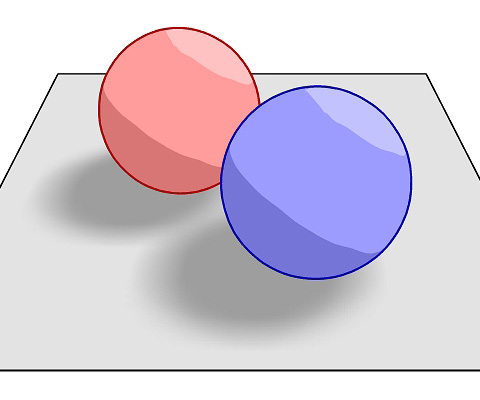
とりあえず板状ポリゴンの上に2つの球体を用意します。上記画像は従来のアニメ調表示にて書き出した見本です。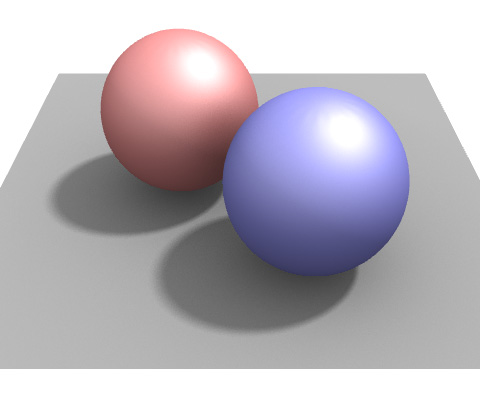
続いて仕上げ表示(レンダリング)の見本です。因みに設定は明るい屋外(ソフトな影)中画質です。では、いよいよ本題に入りたいと思います。今回は手前の青い球体のみをアニメ調に設定してみたいと思います。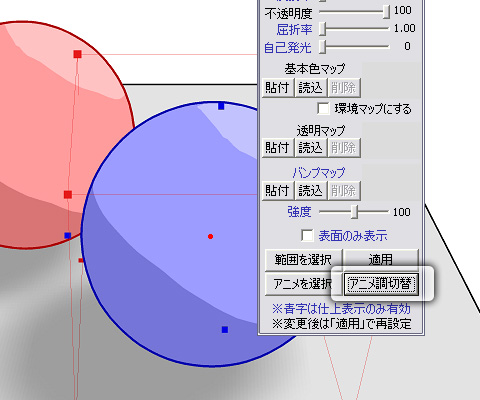
青い球体を選択した状態で「表面材質」ウインドウの下の方にある「アニメ調切替」ボタンをクリック。これで設定完了です。では、先程と同じく仕上げ表示(レンダリング)の明るい屋外(ソフトな影)中画質で書き出してみます。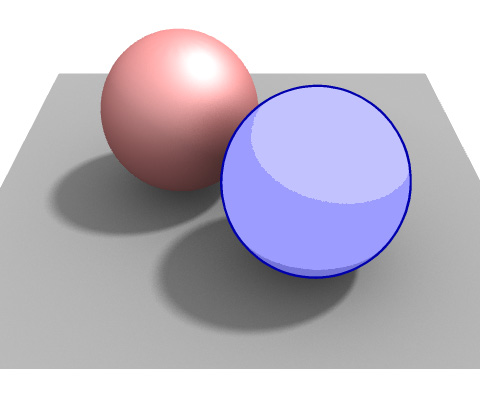
設定した手前の青い球体のみがアニメ調になりました。因みに、もう一度「アニメ調切替」ボタンをクリックすると通常に戻ります。
今回行った仕上げ表示でのアニメ調表示は、「アニメ調表示の設定」項目の「面表示(なめらか面、アニメ調:3階調など)」や「線表示(等幅、手書き風など)」で設定した内容も反映されます。









































